V tomto článku budu hovořit o blokování klientů Wi-Fi, kteří jsou připojeni k routeru. Jednoduše řečeno, ukážu vám, jak zablokovat připojené zařízení pomocí MAC adresy v nastavení vašeho routeru. Nebo zablokujte absolutně všechna zařízení a povolte připojení pouze několika. Není divu, že článek o blokování přístupu na stránky prostřednictvím routeru Tp-Link je velmi populární. Není neobvyklé, že zařízení omezuje přístup k internetu prostřednictvím směrovače nebo jej úplně blokuje.
Podívejme se blíže na blokování zařízení podle MAC adres na směrovačích Asus, Tp-Link, D-link a Zyxel. Tuto funkci implementují, i když každý výrobce má svůj vlastní způsob. Ale je to v pořádku, není těžké na to přijít. Hlavní věc je, že musíte mít přístup k nastavení routeru. Nebudu zde popisovat, proč může být takový zámek užitečný, ve skutečnosti existuje spousta možností. Mimochodem, můžete zabránit připojení jakéhokoli zařízení k vaší Wi-Fi: smartphone, tablet, notebook atd.
Klienty Wi-Fi můžete obvykle blokovat dvěma způsoby:
- Blok absolutně všechna zařízení, nikdo se nebude moci připojit k vašemu routeru a povolí pouze potřebná zařízení (MAC adresy zařízení). Tato metoda je skvělá pro další ochranu vaší sítě Wi-Fi. Díky dobrému heslu bude vaše bezdrátová síť velmi zabezpečená. Pokud ale často připojujete nová zařízení, není to příliš pohodlné, protože budete muset pokaždé registrovat jejich MAC adresy.
- Druhá metoda, která se používá nejčastěji, je blokování konkrétních klientů Wi-Fi... Například ve vaší domácnosti je k routeru připojeno 10 zařízení a chcete jednomu z nich zablokovat internet (připojení).
Důležité:
Pokud chcete zablokovat zařízení, které není aktuálně připojeno k vaší síti Wi-Fi, musíte zjistit jeho MAC adresu. Pokud se jedná o mobilní zařízení, lze jej zobrazit v nastavení, obvykle na kartě „O zařízení“ atd. Pokud potřebujete zjistit adresu MAC bezdrátového adaptéru notebooku, musíte v příkazovém řádku spustit příkazipconfig /Všechno... Zobrazí se informace, kde bude uvedena fyzická adresa bezdrátového adaptéru. Nezaměňujte to se síťovou kartou.
Podívejme se blíže na samotný proces na různých směrovačích. Vyhledejte níže uvedené pokyny pro váš směrovač a postupujte podle pokynů.
Blokování zařízení pomocí adresy MAC na routeru Asus
Připojte se k routeru a otevřete nastavení na 192.168.1.1. Nebo si přečtěte podrobné pokyny pro vstup na ovládací panel. V nastavení přejděte na kartu Bezdrátová síť – Bezdrátový filtr MAC.
Opačný bod Povolit filtr MAC adres přepněte přepínač do polohy Ano... V nabídce Režim filtrování MAC adres můžete zvolit Odmítnout nebo Přijmout. Existují zařízení, která přidáme do seznamu. Pokud se rozhodnete Vzít, pak budou blokována absolutně všechna zařízení, kromě těch, která přidáte do seznamu. Je pravděpodobné, že musíte odejít Odmítnoutblokovat pouze určité klienty.
Dále vyberte ze seznamu připojené zařízení, které chcete blokovat, nebo zadejte adresu MAC zařízení ručně. Chcete-li přidat zařízení, klikněte na tlačítko Přidat (+).
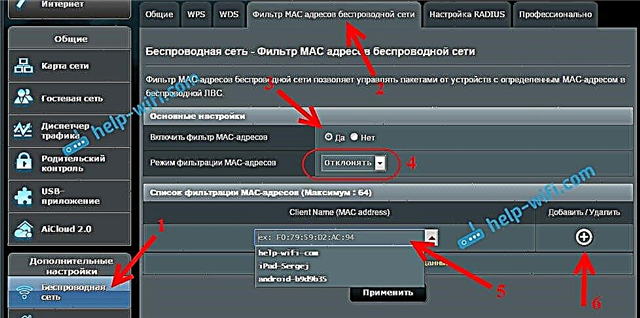
Přidaný klient se objeví v seznamu. Chcete-li uložit, klikněte na tlačítko Aplikovat... Zařízení bude odpojeno od vaší sítě Wi-Fi a nebude se k němu moci připojit, dokud jej neodblokujete.
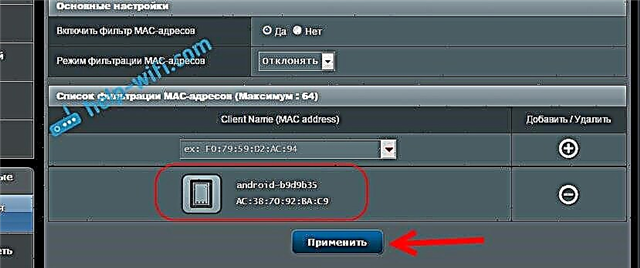
Chcete-li zámek odstranit, klikněte na tlačítko naproti zařízení na tlačítku Smazat (-)a stiskněte Aplikovat... Asus implementuje tuto funkci velmi jednoduchým a přímým způsobem. Myslím, že se mnou budete souhlasit.
Blokujeme klienty Wi-Fi podle MAC adresy na routeru Tp-Link
Již podle standardního schématu přejděte do nastavení vašeho Tp-Link. Přejděte na kartuBezdrátový – Bezdrátové filtrování MAC adres... Klikněte na tlačítko Umožnitpovolit filtrování.
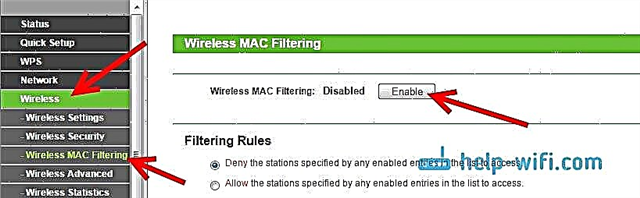
Výchozí nastavení bude nastaveno Odmítnout, to znamená, že budou blokována pouze zařízení, která určíte. Pokud se rozhodneteDovolit, pak budou blokována absolutně všechna zařízení. Klikněte na tlačítkoPřidat nový ... přidat nové zařízení.
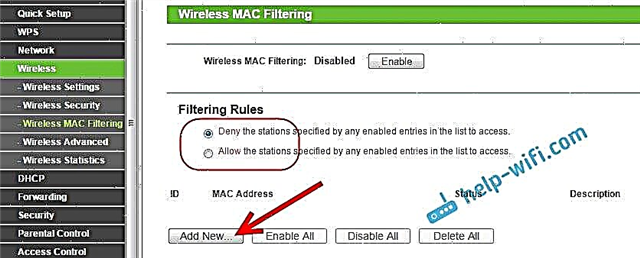
V terénuMAC adresa zaregistrujeme adresu zařízení, které chceme blokovat.
Chcete-li zobrazit aktuálně připojená zařízení a jejich adresy na routeru Tp-Link, přejděte na kartu DHCP - Seznam klientů DHCP. Zde můžete zkopírovat MAC adresu klienta, kterého chcete.
V terénuPopis napište libovolné jméno pravidla. NaopakPostavení odejítPovoleno (to znamená, že pravidlo je zapnuto). Chcete-li uložit, klikněte na tlačítko Uložit.
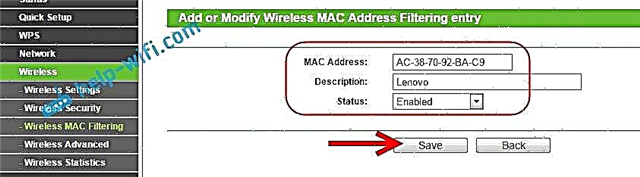
Zobrazí se vytvořené pravidlo. Můžete jej smazat nebo změnit kliknutím na příslušné odkazy naproti ní. Nebo vytvořte nové pravidlo pro jednoho dalšího klienta.
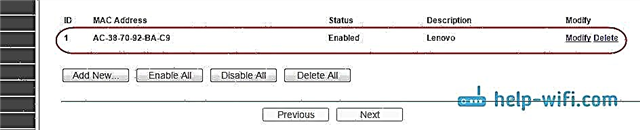
Chcete-li zařízení odemknout zpět, stačí pravidlo odstranit nebo upravit a změnit stav naZakázáno.
Jak zakázat zařízení Wi-Fi na routeru D-Link?
Takže nyní budeme blokovat klienty na D-link DIR-615. Jdeme do nastavení na 192.168.0.1. Pokud to uděláte poprvé nebo to nefunguje, přečtěte si tento návod. V nastavení přejděte na kartu Wi-Fi – Filtr MAC – Režim filtru... V nabídce naproti Režim omezení MAC filtru, vyberte jednu ze dvou možností: Povolit nebo Odepřít.
Pokud chcete zablokovat jednoho nebo více klientů, vyberte Zakázat... A pokud chcete blokovat absolutně všechna připojení Wi-Fi, kromě těch zařízení, která přidáte do seznamu, vyberte Dovolit... Klikněte na tlačítko Aplikovat.
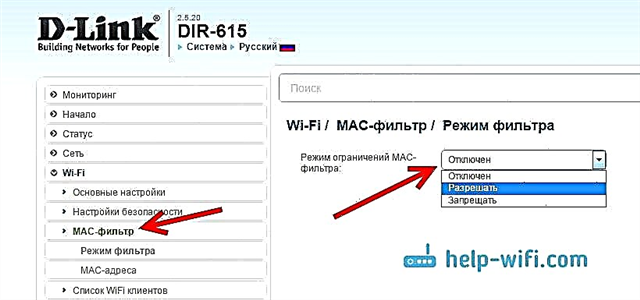
Poté přejděte na kartu Filtr MAC – MAC adresy... A vyberte ze seznamu (připojená zařízení) zařízení, které chceme blokovat. Nebo stiskněte tlačítko přidata zadejte adresu ručně. Zmáčkni tlačítko Aplikovat.
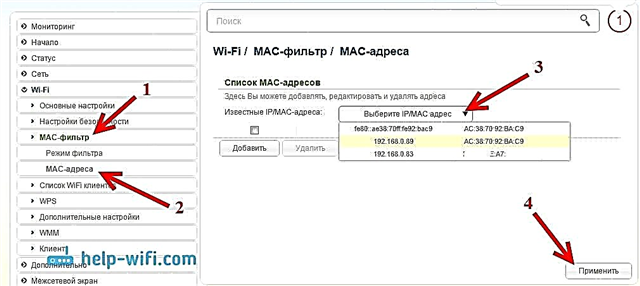
Přidaná zařízení se zobrazí v seznamu a nebudou se moci připojit k vaší síti. Můžete je odebrat ze seznamu nebo přidat nové.
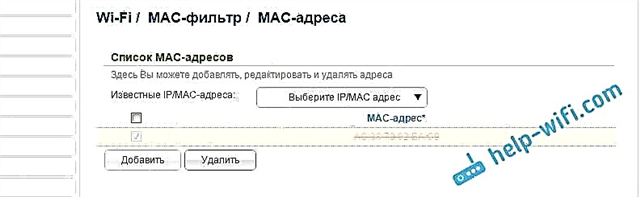
Takto je nakonfigurován na směrovačích D-Link. Je to jednoduché, je škoda, že se název zařízení nezobrazí v seznamu vedle adresy. Je těžké přijít na to, koho blokovat.
Ovládejte klienty Wi-Fi pomocí MAC adresy na Zyxelu
Podívejme se také na nastavení filtrování MAC na zařízeních ZyXEL Keenetic. Přejděte na nastavení routeru na 192.168.1.1. Nejprve musíme zaregistrovat požadované zařízení v domácí síti. Chcete-li to provést, přejděte na spodní kartu domácí síť, klikněte na požadované zařízení v seznamu a klikněte na tlačítko Registrovat.
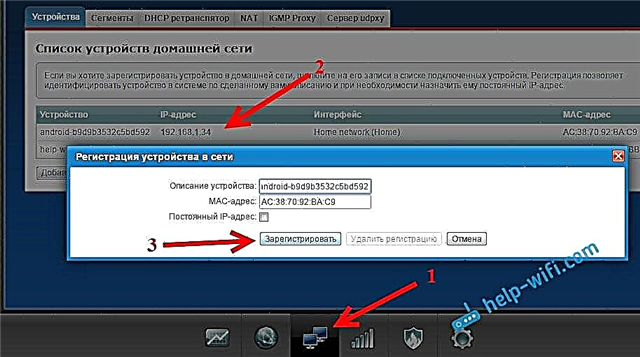
Poté přejděte na kartu Síť Wi-Fia shora otevřete kartu Seznam přístupů... Nejprve v poli Blokový režim vyberte ten, který vám vyhovuje. Bílá listina - blokovat všechna zařízení kromě těch na seznamu. Černá listina - blokovat pouze ty klienty, kteří jsou v seznamu.
Zaškrtnutím vyberte zařízení, které chcete blokovat, a stiskněte tlačítko Aplikovat.
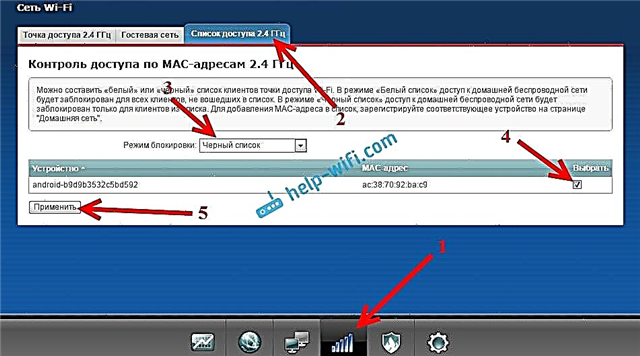
Poté bude klient odpojen od routeru a nebude se již moci připojit.
Chcete-li odebrat zařízení z černé listiny, jednoduše zrušte zaškrtnutí políčka a použít nastavení.

To je celá instrukce.
Může se stát, že se omylem zablokujete. V takovém případě přejděte do nastavení připojením k routeru pomocí kabelu nebo z jiného zařízení a odeberte zařízení ze seznamu. Pokud najednou nefunguje, můžete resetovat nastavení routeru.
Doufám, že moje instrukce byla pro vás užitečná. Hodně štěstí!











